LUMION Communityがリニューアル!便利なサービスを発見しました
Lumion Japan公式ホームページの「LUMION Community」がリニューアルいたしました。
Community内の「Q&A」は、主にLumionの操作方法について、様々なユーザー様の疑問に専門スタッフがお答えしております。「データダウンロード」は、Lumionで利用できる様々なデータのダウンロードやモデル、マテリアルがダウンロードできるリンク集などが掲載されています。
今回は「データダウンロード」の中から、簡単に素敵なエフェクトをモデルに設定できる「エフェクトセット」の利用方法をお伝えします。
LUMION Communityからエフェクトセットをダウンロードする方法
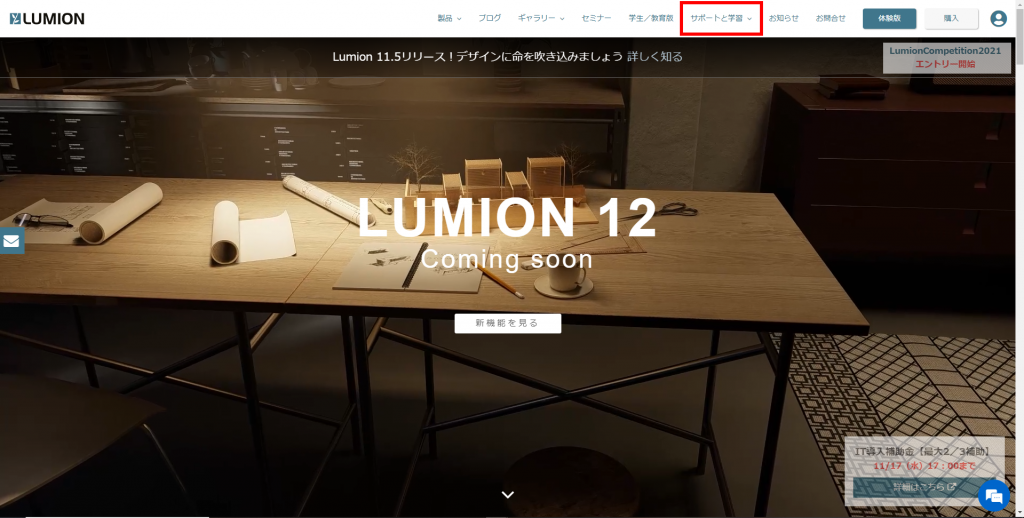
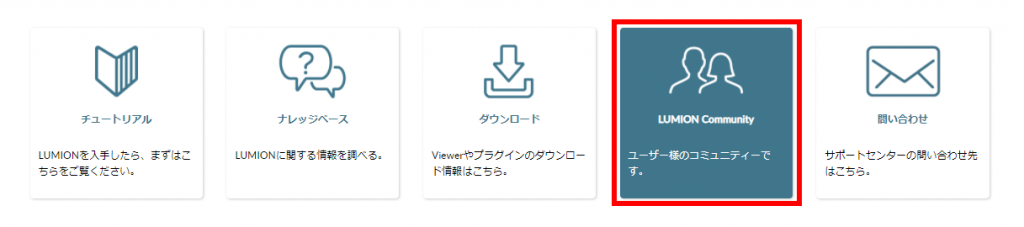
まず、トップ画面の「サポートと学習」をクリックします。
表示されるコンテンツの中から「LUMION Community」を選択してください。
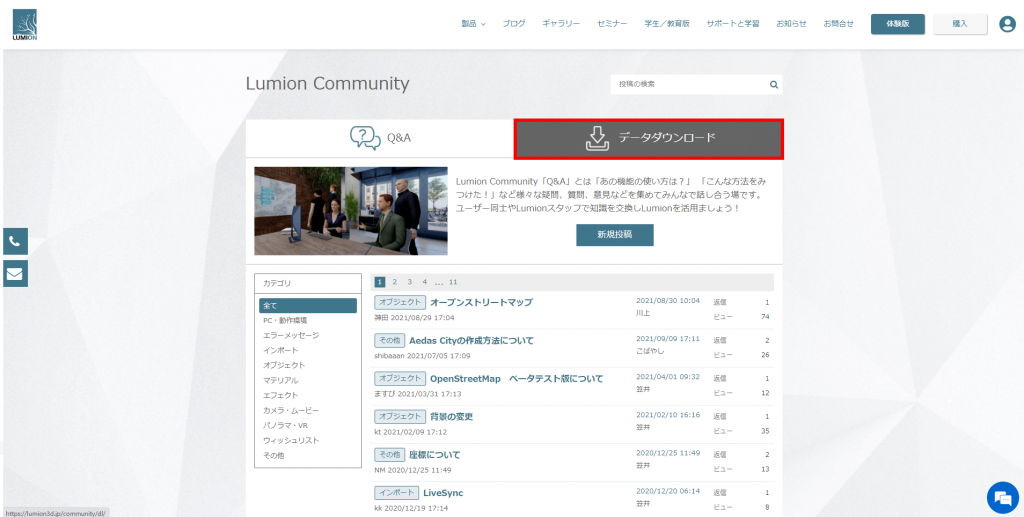
「LUMION Community」を開くと、「Q&A」と「データダウンロード」がございますので、「データダウンロード」のタブをクリックしてください。
データダウンロードの中にある「エフェクトセット」と書かれた項目をクリックします。すると、どのようなエフェクトセットがダウンロードできるか、動画で確かめることができます。

今回は「early morning -過ぎ行く夏の記憶-」というエフェクトセットをダウンロードしてみました。表示されているエフェクトセットのページ下に「ダウンロード」ボタンがありますので、クリックしダウンロードします。
これで、「early morning -過ぎ行く夏の記憶-」で使用している、エフェクトセットがダウンロードできました。
エフェクトセットをLumionにインポート
ダウンロードしたエフェクトセットを、Lumionのモデルに反映するためインポートします。
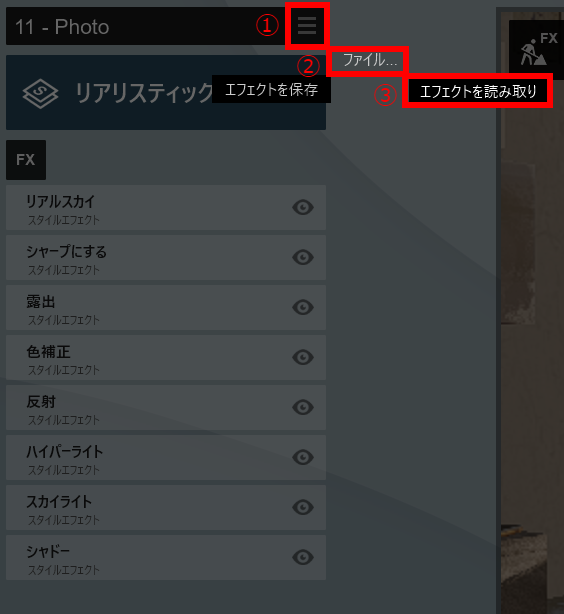
まず、左上項目の横に表示されている三本の線「メニュー線」をクリックします。そして「ファイル」をクリックし、「エフェクト読み取り」をクリックします。

エフェクトセットをダウンロードした、任意のフォルダが展開されるので、ダウンロードしたファイルを開きます。
これで、エフェクトセットを取り込むことができました。

カスタムスタイルを見てみると、エフェクトが追加されていることがわかります。
エフェクトセットダウンロード後、ご自身で設定する「光の反射」
光の反射は、モデルによって表現方法が変わってしまいます。そのため、ご自身で設定する必要があります。
LumionにはSpeed Ray反射、平面反射、投影反射と異なる3つの反射設定があります。
エフェクトセットダウンロードした後に、この「異なる3つの反射」を設定しましょう。

まず、Speed Ray反射の設定をします。カスタムスタイルの「反射」を展開します。
その中にある「Speed Ray反射」のチェックがオンになっていることを確認してください。

次に平面反射ですが、図をご覧いただくとわかるようにエフェクトセットに、あらかじめ設定されています。
最後に投影反射です。投影反射はご自身で設定していただく必要があります。
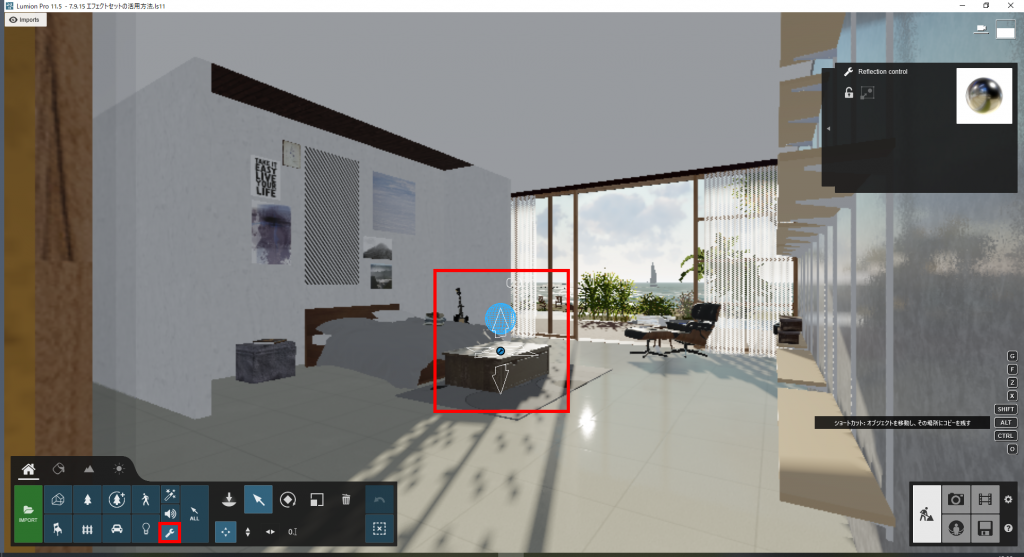
設定方法は「ユーティリティ」をクリックし、「Reflection control」を任意の場所に設置してください。
光の設定でもうひとつ忘れてはいけないことがあります。
日差しが差し込む角度を調整する「リアルスカイ」の位置を設定しましょう。
エフェクトセットの動画を見ていただくとわかるように、窓から日差しの筋が部屋の中に入り込む設定がされています。
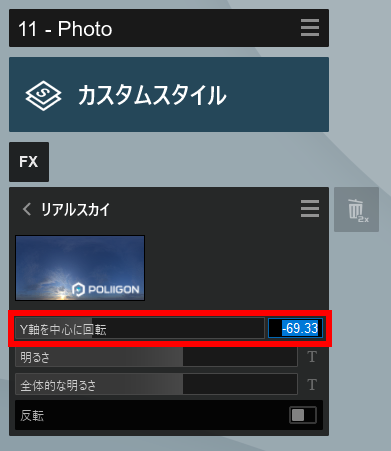
この光を再現するために、リアルスカイの「Y軸を中心に回転」で太陽の位置を調整し、窓から日差しが差し込む角度に設定してください。
これで光に関する設定は完了です。
【動画用】エフェクトセットにサウンドの設定をする方法
「early morning -過ぎ行く夏の記憶-」こちらの、エフェクトセット動画には、波の音が入っています。
エフェクトセットを利用する場合、サウンドもご自身で設定する必要があります。
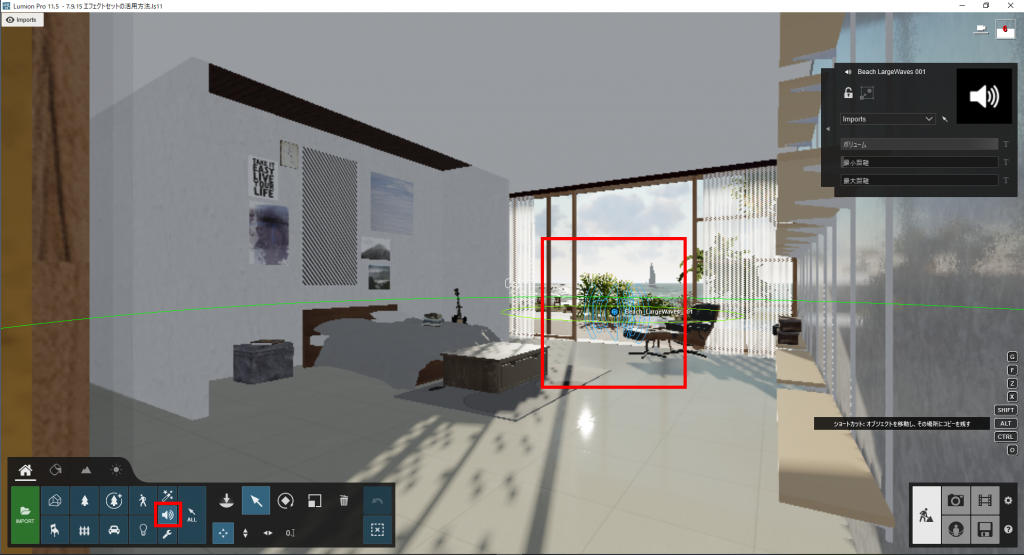
まず、モデルの中にサウンドオブジェクトを設置します。
サウンドオブジェクトを設置したら、そこを起点に鳴らすサウンドの設定をします。

ムービーモード画面で「ムービー全体」を選択し、サウンド効果をつけます。
サウンドは、Lumionのオブジェクトライブラリ内にある環境音だけではなく、外部からインポートした音楽なども設定できます。
設定方法の詳細はLumion公式ホームページ内チュートリアル「サウンド」をご覧ください。
Lumionのカスタムスタイルは360度パノラマだと使用できない?!
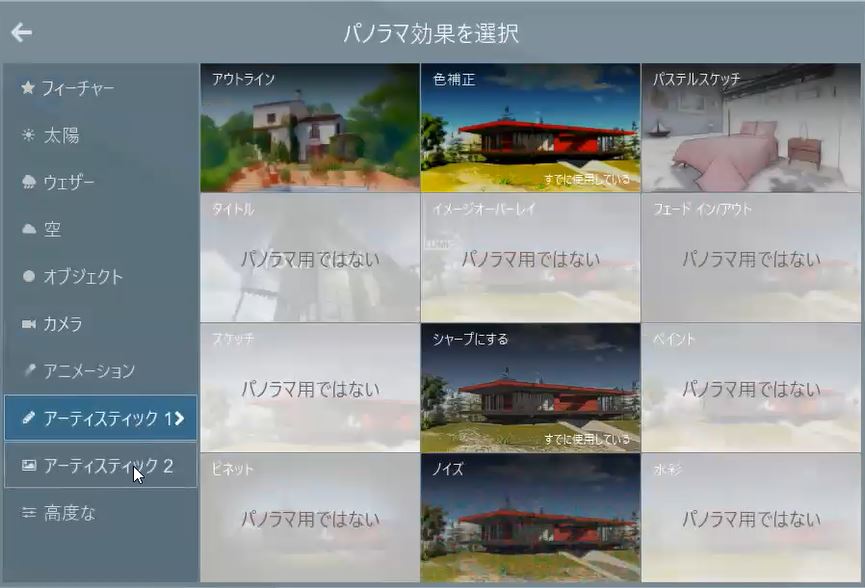
Lumionのカスタムスタイルをパノラマ画像に設定しようとしたとき「カスタムスタイル」が選択できず、困ったことはありませんか?
従来はエフェクトをコピーして、360度パノラマに設定していました。
ですが、「エフェクトセット」はファイルをダウンロードして利用する形式なので「ファイル」からダウンロードしたエフェクトセットをそのまま読むことが可能です。このように、360度パノラマでも簡単にエフェクトセットをインポートすることができます。
※360度パノラマで使用できないエフェクトがエフェクトセット内に入っている場合、そのエフェクトは除去されます。
Lumionのエフェクト効果を実感
試しにエフェクトをつけていないモデル・リアリスティックを設定したモデル・エフェクトセットを設定したモデル。この3つをレンダリングしてみました。
実際にどれくらいエフェクト効果に違いがあるのか見てみましょう。
こちらはエフェクトを何も設定していない画像です。

こちらはエフェクト効果の「リアリスティック」を設定した画像です。

こちらが、今回ご紹介した「エフェクトセット」を設定した画像です。

この3枚の画像を比べていただくと、エフェクトの効果でモデルの雰囲気が変化するかご覧いただけると思います。
音声を入れた動画はこちらです。
とても便利で簡単に本格的なエフェクトを設置できる「エフェクトセット」。LUMION Communityでは、今後もエフェクトセットが順次追加されるようです。LUMION Communityでお気に入りのエフェクトセットを探してみてください。
Lumion12が間もなくリリースされます。注目のレンダリングソフト、Lumionを体験してみませんか?ワンランク上のレンダリングができるLumion11では、14日間無料Trial版がお試しいただけます。まずは14日間、Lumion11の美しい世界を体験してください。
※Lumion11に最適なハードウェアはこちらの「ナレッジベース」の記事をご覧ください。
この記事を書いた人

-
CAD技術者を育成する会社BRINGROWブログ作成チーム「BRINGROWブログ部」です。Lumionの講師をはじめCADやBIMのプロフェッショナルメンバーで構成。
読者の皆様が知りたいことや便利な機能など、日常の業務で活用できる新鮮な情報をお届けします!
株式会社BRINGROW公式ホームページ
最新の投稿
 チュートリアル2022.10.26Lumionで魔法をかける キッズルームのハロウィン
チュートリアル2022.10.26Lumionで魔法をかける キッズルームのハロウィン チュートリアル2022.10.06ツタが作る癒やしの異空間 Lumionの壁面緑化
チュートリアル2022.10.06ツタが作る癒やしの異空間 Lumionの壁面緑化 チュートリアル2022.09.12洗練されたアイキャッチ Lumionスケッチアート
チュートリアル2022.09.12洗練されたアイキャッチ Lumionスケッチアート 未分類2022.08.08素朴と繊細が奏でる洗練されたデザインLumionスケッチ
未分類2022.08.08素朴と繊細が奏でる洗練されたデザインLumionスケッチ
